我们在Word编辑文档内容的时候,都会导入插入图片来进行展示,那么有些图片在插入后并非是正常的转向,需要进行设置,对于不少小白用户来说,想要知道Word图片怎么旋转?关于这个问题,接下来下载火系统之家网小编就来和大伙讲解具体的操作步骤,希望今日的软件教程内容可以给更多人带来帮助。
Word插入的图片怎么旋转:
WPS文件没保存关闭了怎么恢复数据?
相信很多用户在使用WPS编辑内容的时候,都有遇到过文件还没保存就关闭的问题,出现这种问题的原因有很多,可是大多数人都不知道应该怎么操作才能够将关闭未保存的文件进行恢复,针对这个情况,今日的软件教程内容就来为广大用户们分享具体的操作步骤,希望今天纯净之家分享的内容可以给更多人带来帮助。
1、首先打开Word,然后点击菜单的“开始-图片”,并插入图片。
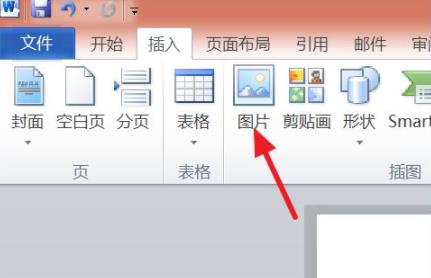
2、接着选中这张插入的图片。
3、随后在上方找到“旋转”选项。
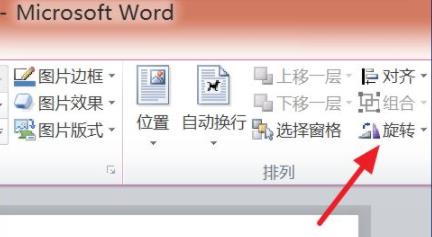
4、最后点击旋转旁边的“小三角”,即可选择旋转的方向。
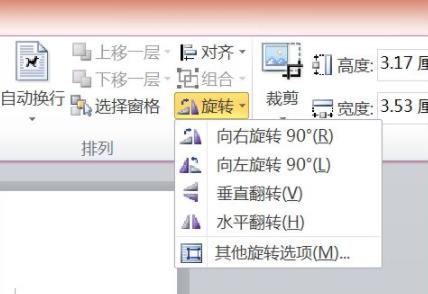 本篇电脑技术文章《Word插入的图片怎么旋转?Word旋转图片操作方法》由下载火(xiazaihuo.com)系统之家网一键重装软件下载平台整理发布,下载火系统重装工具网可以一键制作系统启动盘,也可在线一键重装系统,重装好的系统干净纯净没有预装软件!
本篇电脑技术文章《Word插入的图片怎么旋转?Word旋转图片操作方法》由下载火(xiazaihuo.com)系统之家网一键重装软件下载平台整理发布,下载火系统重装工具网可以一键制作系统启动盘,也可在线一键重装系统,重装好的系统干净纯净没有预装软件!Word表格怎么自动填充序号?Word自动填充表格序号操作方法
很多使用Word编辑文档内容的时候,会插入一些表格,但是这写表格需要填充序号,手动填写的时候非常的慢,大多数人不知道Word表格怎么自动填充序号?那么今日的软件教程就来和广大用户们分享操作方法,有需要的小伙伴可以来纯净之家查看完整步骤,一起来了解看看吧。





